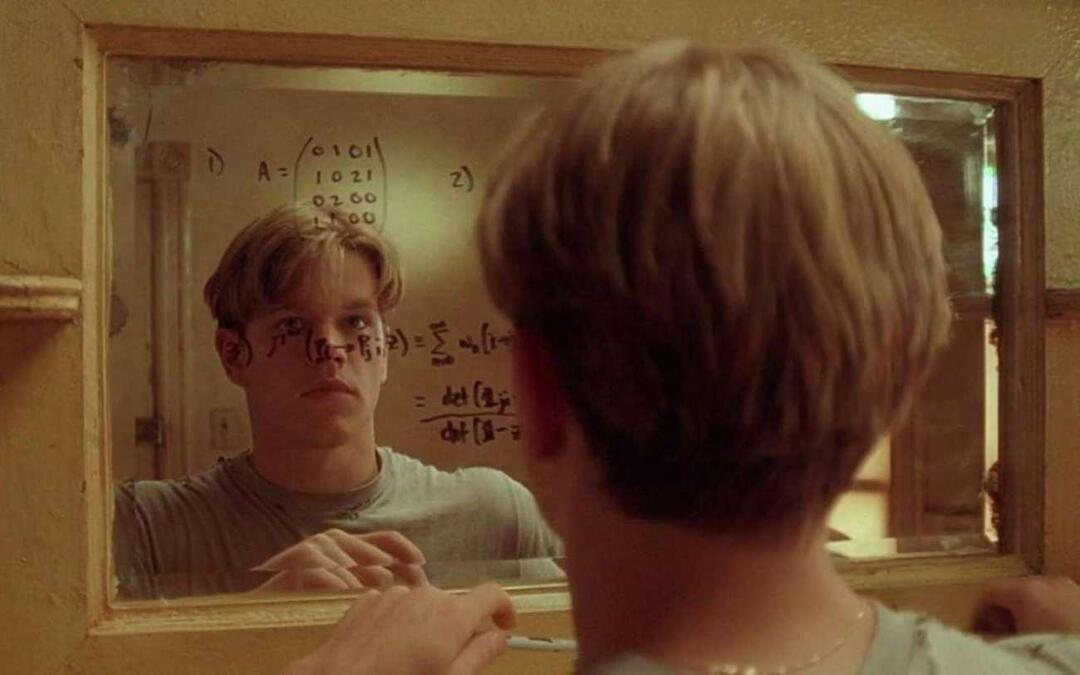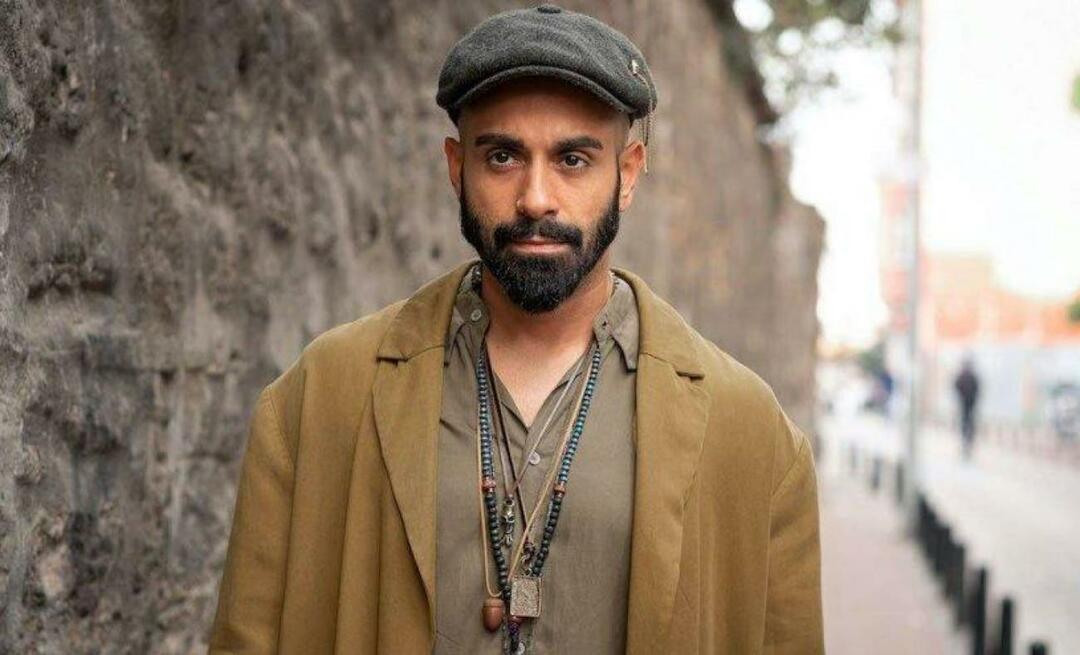Slik fjerner du programmer fra “Åpne med” -menyen i Windows 7
Microsoft Windows Vista Vindovs 7 Registry / / March 17, 2020
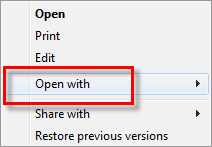 Noen ganger når du jobber i Windows, må du åpne en fil ved å bruke et program som ikke er standard. I dette tilfellet Åpne med alternativene i kontekstmenyen er ganske nyttige! Men problemet er at det ofte viser programmer du aldri ville ønsket å bruke, og det klarer ikke å liste opp programmet der du ønsker å åpne en fil. I denne opplæringen skal vi se på å fjerne de uønskede applikasjonene fra denne menyen.
Noen ganger når du jobber i Windows, må du åpne en fil ved å bruke et program som ikke er standard. I dette tilfellet Åpne med alternativene i kontekstmenyen er ganske nyttige! Men problemet er at det ofte viser programmer du aldri ville ønsket å bruke, og det klarer ikke å liste opp programmet der du ønsker å åpne en fil. I denne opplæringen skal vi se på å fjerne de uønskede applikasjonene fra denne menyen.
"Åpne med" -menyen i Windows 7 viser en automatisk generert liste over anbefalte applikasjoner for å åpne filer; noen av dem er gode. Problemet er at noen av anbefalingene vil ta helt forferdelige valg for å åpne filen!
Ta for eksempel eksemplet nedenfor; Det er jeg sikker på ALDRI bruk visuelt studio eller VAIO Control Center for å åpne en enkel txt-fil, men det er det Windows antyder.
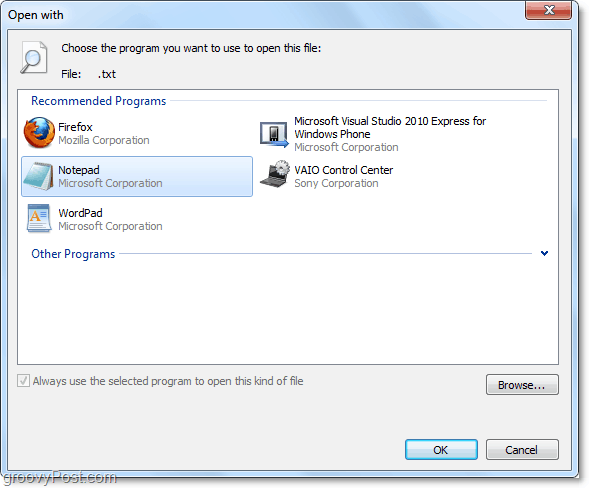
La oss gå inn og se om vi kan fjerne noen av disse valgfrie programvalgene fra listen over alternativer.
Merk at dette gjøres omfattende endringer i Windows-registeret. Jeg foreslår at du lage en sikkerhetskopi av registeret før du begynner å endre det, bare i tilfelle noe går i stykker.
Slik fjerner du “Åpne med” Alternativer for hurtigmenyen fra Windows 7
1. Klikk de Windows Start Menu Orb og så Type i regedit.
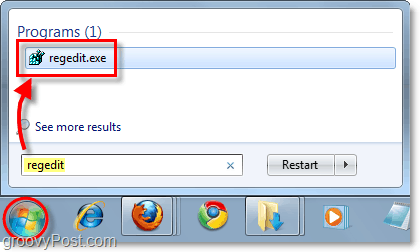
2. Bla gjennom Registerredigering til følgende nøkkel:
HKEY_CURRENT_USERSoftwareMicrosoftWindowsCurrentVersion ExplorerFileExts
Denne visningen viser banen der alle filtypene dine er oppført. Denne prosessen kommer til å ta litt manuell arbeidskraft, da du må gjøre hver filtype du vil endre individuelt.
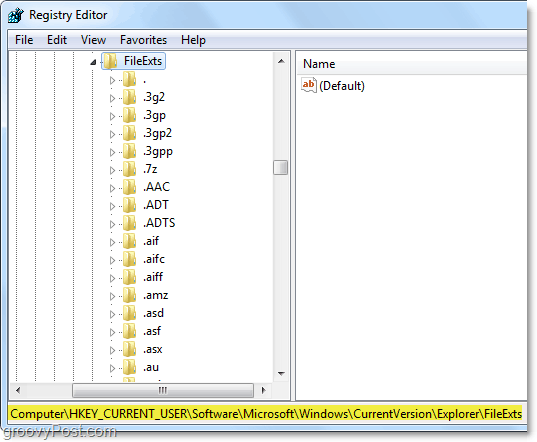
3. Dataene vi ser etter er i OpenWithList nøkkel av filtypen. For eksempel .tekst beliggenhet ville være FileExts.txtOpenWithList .
I OpenWithList-tasten se på oppføringene i høyre vindusrute. Hver oppføring inneholder en generisk bokstav for navnet. Men det vi vil se på er datalinjen. Du vil legge merke til fra skjermdumpen nedenfor at dataene for oppføring b i registeret mitt sier “firefox.exe.”
Når du har funnet programmet du ikke vil være i listen "Åpne med" lenger, Høyreklikk de inngang og Plukke utSlett.
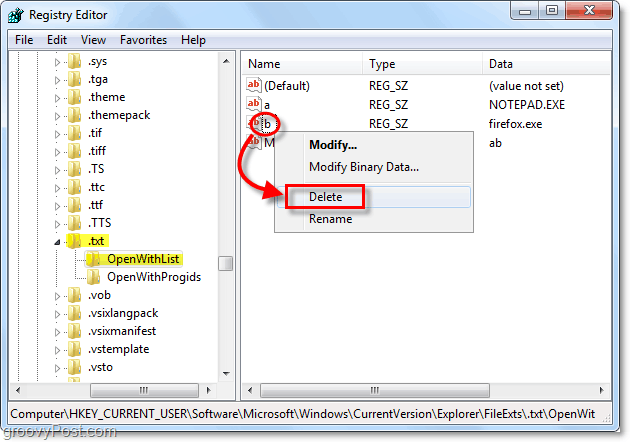
Slik endrer du rekkefølgen “Åpne med” -menyen
Kanskje har du allerede de riktige applikasjonene i Open With-menyen, men du vil endre måten de er oppført på. Du har flaks; den er på samme sted i registeret.
- For å endre rekkefølgen, bare bytt navn til oppføringene. Hvert alternativ vil vises i Open With-listen i alfabetisk rekkefølge i henhold til oppføringsnavnet som applikasjonen er knyttet til i registeret.
Hvis jeg for eksempel vil at Firefox skal være på toppen av listen, vil jeg gi nytt navn til oppføringen til A og navngi alle andre oppføringer etter den b, c, d, etc. Du kan navngi oppføringer helt ned til bokstaven z; men etter det er jeg ikke sikker. Vi har ikke brydd oss om å teste forbi Z siden du virkelig ikke burde ha 26 applikasjoner i Open With-menyen med mindre du har fått et alvorlig tilfelle av geekeri.
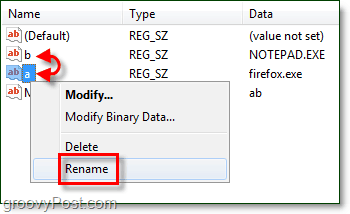
Som dekker endring av Open With-menyen i Windows 7! Hvis du har spørsmål, kan du gjerne legge dem nedenfor i kommentarfeltet, og se etter en kommende artikkel om hvordan du legger til applikasjoner i listen 'Åpne med'.